现在使用电脑的用户是越来越多,而CPU是一台计算机的运算核心和控制核心,在安装有的软件的时候对电脑cpu有要求,那么怎么查看电脑的cpu型号呢?对电脑配置不是很了解的用户很多,下面,小编就来跟大家分享查看电脑cpu型号的操作了。
组装电脑的朋友一定都对电脑配置很熟悉,但一些新手朋友依然不能系统的知道自己的电脑配置怎么样,以至于去电脑城组装电脑的时候也看不出电脑的配置怎么样,有用户就提出电脑cpu型号怎么看的问题,下面,小编就来跟大家讲解查看电脑cpu型号的操作了。
电脑cpu型号怎么看
点击桌面左下角的开始菜单,然后再点击弹出菜单里的【设置】
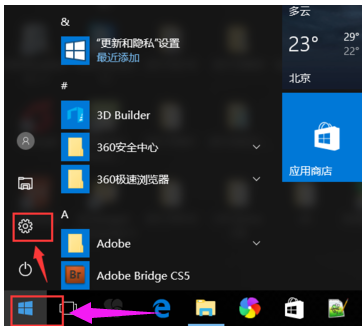
查看cpu电脑图解1
在打开的设置对话框里,点击【系统】选项
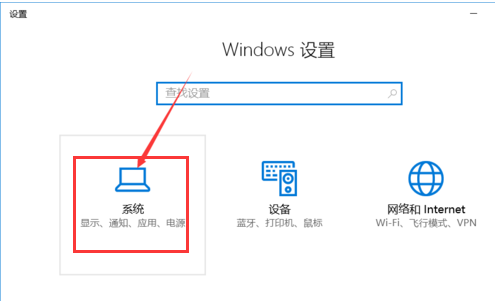
cpu型号电脑图解2
在打开的窗口里,点击左侧最下方的【关于】选项
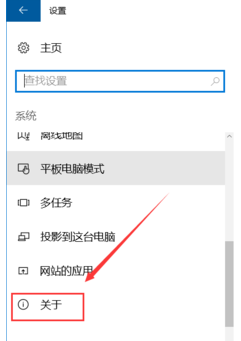
cpu型号电脑图解3
点击后,在右侧就会显示关于Windows10系统电脑大部分的信息了,这里就可以看到win10电脑cpu型号了
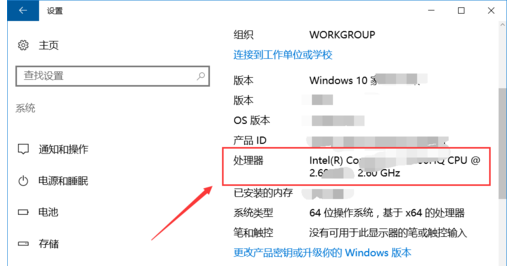
查看cpu电脑图解4
也可以使用鲁大师来进行检测,打开鲁大师,选择硬件检测。

cpu型号电脑图解5
在下面就可以看到CPU型号了。
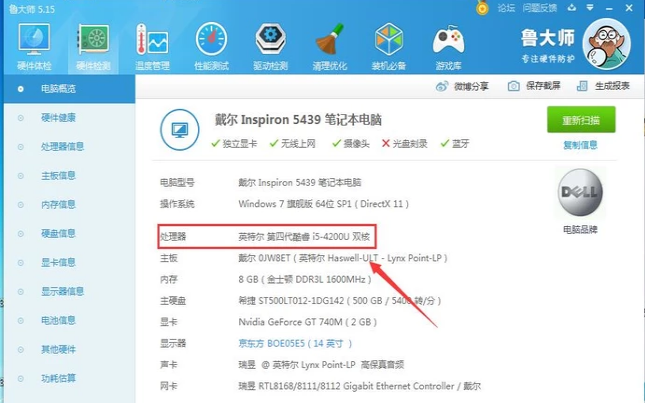
cpu电脑图解6
以上就是查看电脑cpu型号的操作方法了。